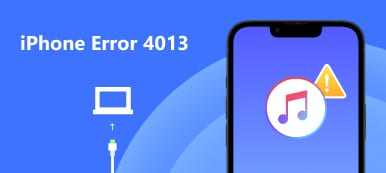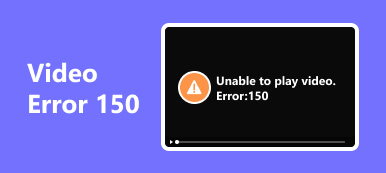Embárquese en un viaje impulsado por soluciones para abordar el problema el archivo de video no se puede reproducir Código de error 232011 afectando la reproducción de vídeo. Este artículo presenta una herramienta confiable diseñada para solucionar problemas y reparar errores de reproducción de manera eficiente. Al revelar pasos sencillos, los usuarios pueden solucionar el problema verificando su conexión a Internet, borrando el caché del navegador y actualizando Chrome. El enfoque sigue siendo la simplicidad, permitiendo a los usuarios navegar por las complejidades del Código de error 232011 y optimizar su experiencia de transmisión de video en línea. Ya sea que tenga problemas de compatibilidad, interrupciones en la red o navegadores obsoletos, esta guía brinda soluciones prácticas para una reproducción de video fluida e ininterrumpida en Chrome.
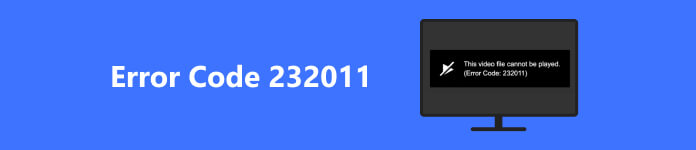
- Parte 1. Solucionar errores de reproducción con Apeaksoft Video Fixer: características y pasos
- Parte 2. Formas de corregir el código de error 232011 verificando la conexión a Internet
- Parte 3. Borrando la caché del navegador
- Parte 4. Actualizando el navegador
- Parte 5. Desactivando VPN y Proxy
- Parte 6. Actualizando los controladores de gráficos
- Parte 7. Preguntas frecuentes sobre el código de error 232011
Parte 1. Solucionar errores de reproducción con Apeaksoft Video Fixer: características y pasos
Reparador de vídeo Apeaksoft es una herramienta versátil que aborda problemas de reproducción de vídeo. Este software repara eficientemente diversos errores de reproducción, garantizando experiencias de visualización fluidas. Con funciones fáciles de usar, simplifica la resolución de problemas de videos rotos, lo que la convierte en una solución esencial para mejorar y restaurar la calidad de reproducción de videos. Algunas características y pasos para solucionar problemas de videos rotos con errores de reproducción usando Apeaksoft Video Fixer incluyen:
Características:
1. Reparar múltiples formatos: Apeaksoft Video Fixer admite la reparación de varios formatos de video, incluidos MP4, MOV, AVI, MKV y más.
2. Función de vista previa: Puede obtener una vista previa del video reparado antes de guardar los cambios, asegurándose de que la solución cumpla con sus expectativas.
3. Interfaz de fácil utilización: El software suele ofrecer una interfaz fácil de usar, lo que lo hace accesible para usuarios con diferentes niveles de experiencia técnica.
Cómo Utilizar:
Paso 1 Primero descargue la versión más reciente del software del sitio web. Para iniciar el proceso, instale la herramienta y luego ábrala.
Paso 2 A continuación, agregue el video dañado o el video que desea reparar haciendo clic en + en el lado izquierdo de la interfaz.
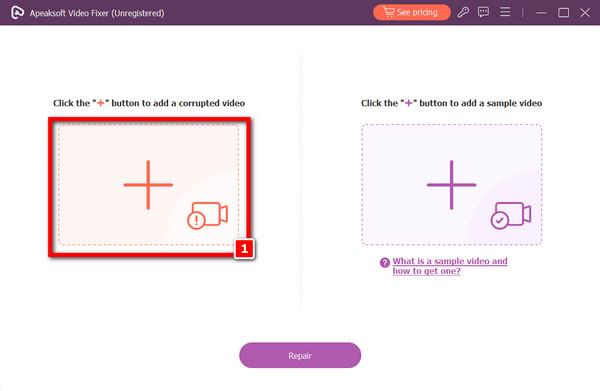
Paso 3 Después de eso, haga clic en + icono para agregar el video de muestra en el otro lado. Recuerde que el video de muestra que seleccione para el procedimiento de reparación es crucial porque servirá como referencia para la herramienta utilizada para producir su video terminado.
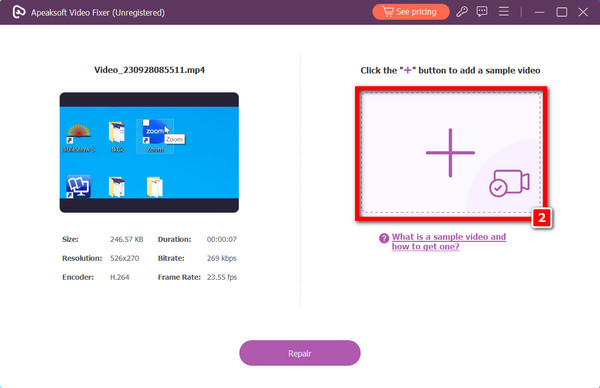
Paso 4 El proceso de edición ahora puede comenzar haciendo clic en el Reparacion opción después de haber terminado de elegir ambos videos.
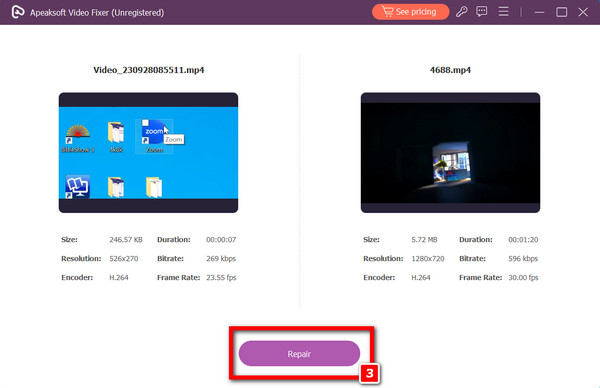
Paso 5 Por último, haga clic en el Guardar una vez finalizadas las reparaciones, y su computadora guardará automáticamente el video.
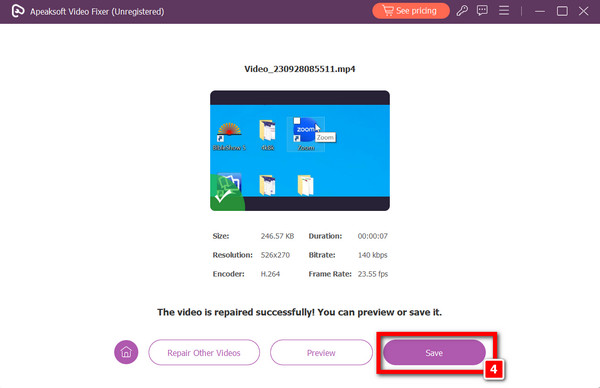
Parte 2. Formas de corregir el código de error 232011 verificando la conexión a Internet
Para solucionar el código de error 232011, primero verifique la estabilidad de su conexión a Internet. Reiniciar su enrutador o módem puede solucionar este problema, ya que el código de error 232011 se asocia frecuentemente con interrupciones de la red que afectan la transmisión de video. Garantizar una conexión a Internet consistente y confiable es crucial para experiencias de transmisión ininterrumpida, y resolver cualquier interrupción reiniciando los dispositivos de red puede contribuir a resolver el problema de reproducción.
Parte 3. Borrando la caché del navegador
Al transmitir en línea, puede solucionar el problema Código 232011 borrando el caché y las cookies de su navegador. Al resolver los conflictos que puedan surgir de los datos almacenados, se pueden evitar las dificultades de reproducción. Puede mejorar la experiencia de transmisión eliminando cualquier contenido desactualizado o incompatible de su navegador vaciando el caché. Este es un paso crucial para solucionar los problemas causados por la acumulación de datos antiguos que impiden que la reproducción de vídeos en línea funcione según lo previsto.
Parte 4. Actualizando el navegador
Elimine el código de error 232011 actualizando su navegador a la última versión. La actualización garantiza que se beneficie de las correcciones de errores recientes y de una compatibilidad mejorada con los servicios de transmisión. El código de error 232011 a menudo surge de versiones obsoletas del navegador, lo que provoca conflictos durante la reproducción de vídeo. Al mantener su navegador actualizado, mejora su funcionalidad y reduce la probabilidad de encontrar problemas de reproducción. Este simple paso maximiza el rendimiento de su navegador, ofreciendo una experiencia de transmisión fluida con menos interrupciones relacionadas con la compatibilidad o errores no resueltos.
Parte 5. Desactivando VPN y Proxy
Durante la reproducción, solucione el código de error 232011 apagando los servidores proxy o VPN por un tiempo. La reproducción de vídeo puede verse interrumpida por estas herramientas de privacidad que interfieren con los proveedores de streaming. Puede minimizar los conflictos potenciales y garantizar una experiencia de transmisión más fluida desactivándolos temporalmente. El código de error 232011 se asocia frecuentemente con cortes de red; Desactivar VPN o servidores proxy ayuda a eliminar posibles barreras para que la transmisión de vídeo pueda continuar sin interrupciones.
Parte 6. Actualizando los controladores de gráficos
Garantice una reproducción de video fluida actualizando sus controladores de gráficos para abordar posibles conflictos vinculados al código de error 232011 durante la transmisión. Los controladores de gráficos obsoletos pueden obstaculizar la reproducción perfecta del contenido de vídeo y provocar interrupciones en la reproducción. Al actualizar estos controladores, mejora la compatibilidad con los servicios de transmisión y resuelve problemas relacionados con el procesamiento de gráficos. Este paso proactivo optimiza el rendimiento de su sistema, reduce la probabilidad de encontrar el código de error 232011 y garantiza una experiencia de transmisión más fluida e ininterrumpida con una representación de gráficos mejorada en su dispositivo.
Otras lecturas:Parte 7. Preguntas frecuentes sobre el código de error 232011
¿Qué es el código de error 232011 en el archivo de video de Chrome que no se puede reproducir?
El código de error 232011 en Chrome generalmente indica un problema de red que afecta la reproducción de video. Asegúrese de tener una conexión a Internet estable, intente actualizar la página o borre la memoria caché del navegador. Si el problema persiste, podría estar relacionado con problemas específicos del sitio web o de la extensión.
¿Por qué Chrome tiene problemas para reproducir vídeos?
Chrome puede enfrentar problemas de reproducción de video debido a navegadores obsoletos, extensiones conflictivas, problemas de caché o cookies, fallas de aceleración de hardware, inestabilidad de la red, códecs de video incompatibles, error de la tarjeta de memoria, controladores de gráficos obsoletos o conflictos con otro software.
¿Cómo puedo solucionar un error de descarga de video en Chrome?
Para corregir un error de descarga de video en Chrome, verifique su conexión a Internet, deshabilite las extensiones conflictivas, asegúrese de tener suficiente espacio de almacenamiento y actualice Chrome. Si el problema persiste, pruebe con un administrador de descargas alternativo o considere usar un navegador diferente.
¿Por qué dice que este archivo de vídeo no se puede reproducir?
Problemas que incluyen software obsoleto, No se pudo contactar con el servidor de actualización. en su teléfono, códecs de video incompatibles, conflictos entre navegadores y extensiones y problemas de red pueden generar el aviso No se puede reproducir. Para solucionar el problema de reproducción, asegúrese de que su navegador esté actualizado, pruebe con un navegador diferente o solucione los problemas de red y códec.
¿Qué causa el código de error 232011?
El código de error 232011 en Chrome a menudo se debe a problemas de red, incluidas conexiones lentas o inestables, o problemas con el servidor del sitio web. Además, extensiones conflictivas, versiones obsoletas del navegador o configuraciones del firewall pueden contribuir a este error.
Conclusión
El artículo aborda Código de error de reproducción de video de Chrome 232011 con soluciones prácticas, destacando Apeaksoft Video Fixer para solucionar problemas y reparar errores de reproducción. Describe pasos como verificar la conexión a Internet, borrar el caché del navegador y actualizar el navegador. La guía tiene como objetivo simplificar el proceso de resolución, garantizando que los usuarios puedan abordar el problema de manera eficiente y disfrutar de una experiencia de transmisión de video perfecta. Al proporcionar un enfoque sencillo, el artículo permite a los usuarios navegar a través de desafíos comunes asociados con el Código de error 232011, lo que lo convierte en un recurso valioso para mejorar la reproducción de videos en línea.



 iPhone Data Recovery
iPhone Data Recovery Recuperación del sistema de iOS
Recuperación del sistema de iOS Respaldo y restauración de datos de iOS
Respaldo y restauración de datos de iOS Grabadora de pantalla iOS
Grabadora de pantalla iOS MobieTrans
MobieTrans Transferencia de iPhone
Transferencia de iPhone borrador de iPhone
borrador de iPhone Transferencia de WhatsApp
Transferencia de WhatsApp Desbloqueador de iOS
Desbloqueador de iOS Convertidor HEIC gratuito
Convertidor HEIC gratuito Cambiador de ubicación de iPhone
Cambiador de ubicación de iPhone Recuperación de Android
Recuperación de Android Extracción de datos de Android rotos
Extracción de datos de Android rotos Respaldo y restauración de datos de Android
Respaldo y restauración de datos de Android Transferencia de teléfono
Transferencia de teléfono Recuperación de datos
Recuperación de datos Blu-ray
Blu-ray Mac Cleaner
Mac Cleaner DVD Creator
DVD Creator PDF Converter Ultimate
PDF Converter Ultimate Restablecer contraseña de Windows
Restablecer contraseña de Windows Espejo del teléfono
Espejo del teléfono Video Converter Ultimate
Video Converter Ultimate Editor de vídeo
Editor de vídeo Grabador de pantalla
Grabador de pantalla PPT to Video Converter
PPT to Video Converter slideshow Maker
slideshow Maker Video Converter gratuito
Video Converter gratuito Grabador de pantalla gratis
Grabador de pantalla gratis Convertidor HEIC gratuito
Convertidor HEIC gratuito Compresor de video gratis
Compresor de video gratis Compresor de PDF gratis
Compresor de PDF gratis Free Audio Converter
Free Audio Converter Grabador de audio gratuito
Grabador de audio gratuito Video Joiner gratuito
Video Joiner gratuito Compresor de imagen libre
Compresor de imagen libre Borrador de fondo gratis
Borrador de fondo gratis Mejorador de imagen gratuito
Mejorador de imagen gratuito Eliminador de marcas de agua gratis
Eliminador de marcas de agua gratis bloqueo de pantalla del iPhone
bloqueo de pantalla del iPhone Puzzle Game Cube
Puzzle Game Cube